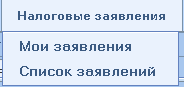
Пункт меню Налоговые заявления предназначен
для заполнения, подачи, поиска налоговых заявлений.
При выборе этого пункта
меню становятся доступны следующие подпункты
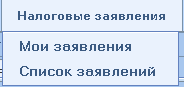
Рисунок 235 – Пункт меню Налоговые заявления
Чтобы заполнить
налоговое заявление загрузите шаблоны заявлений в локальную базу данных (3.1.3
). В меню Налоговые заявления
выберите пункт Список заявлений.
Откроется форма со списком загруженных шаблонов заявлений (Рисунок 236
).
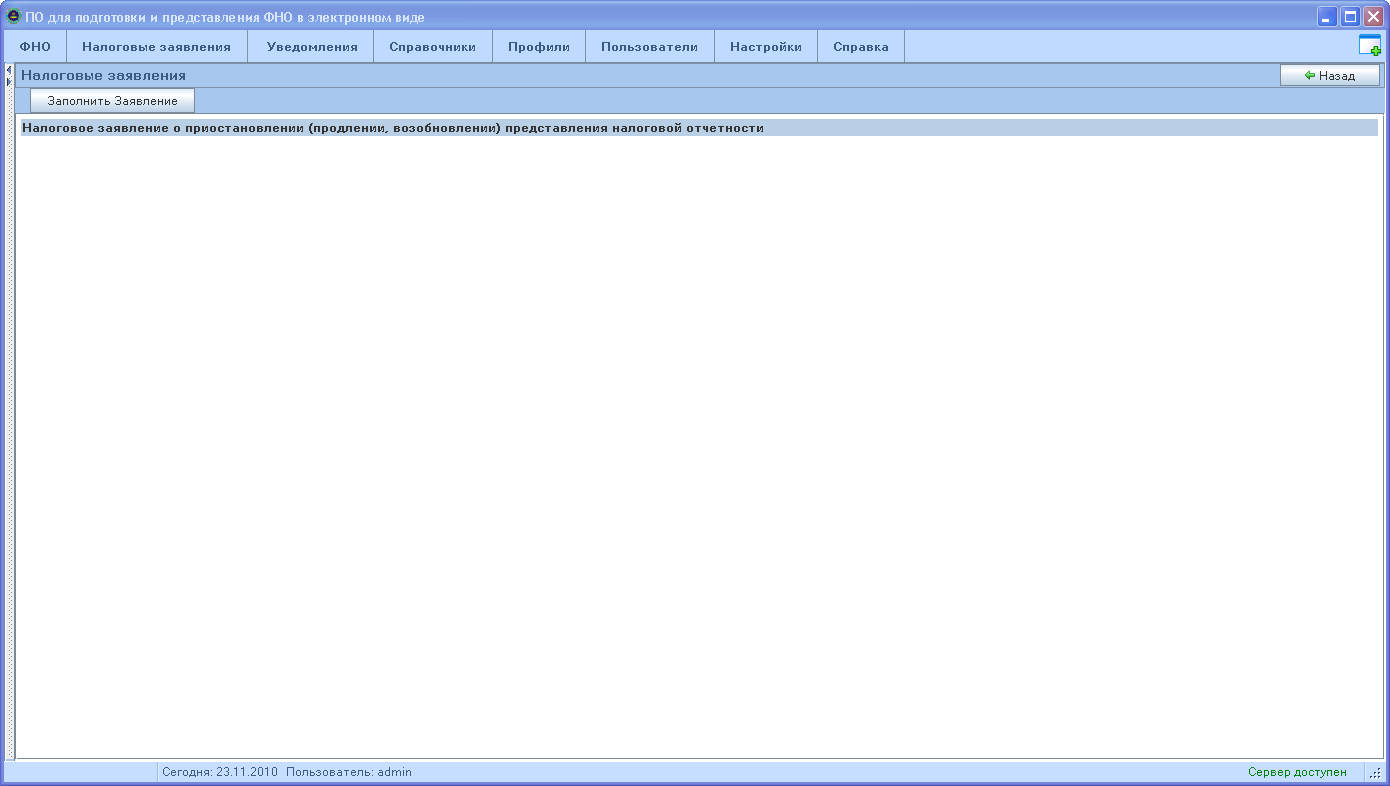
Рисунок 236 – Список заявлений
В списке выделите нужное
заявление и нажмите на кнопку 

Рисунок 237 – Параметры заявления
Нажмите на кнопку 
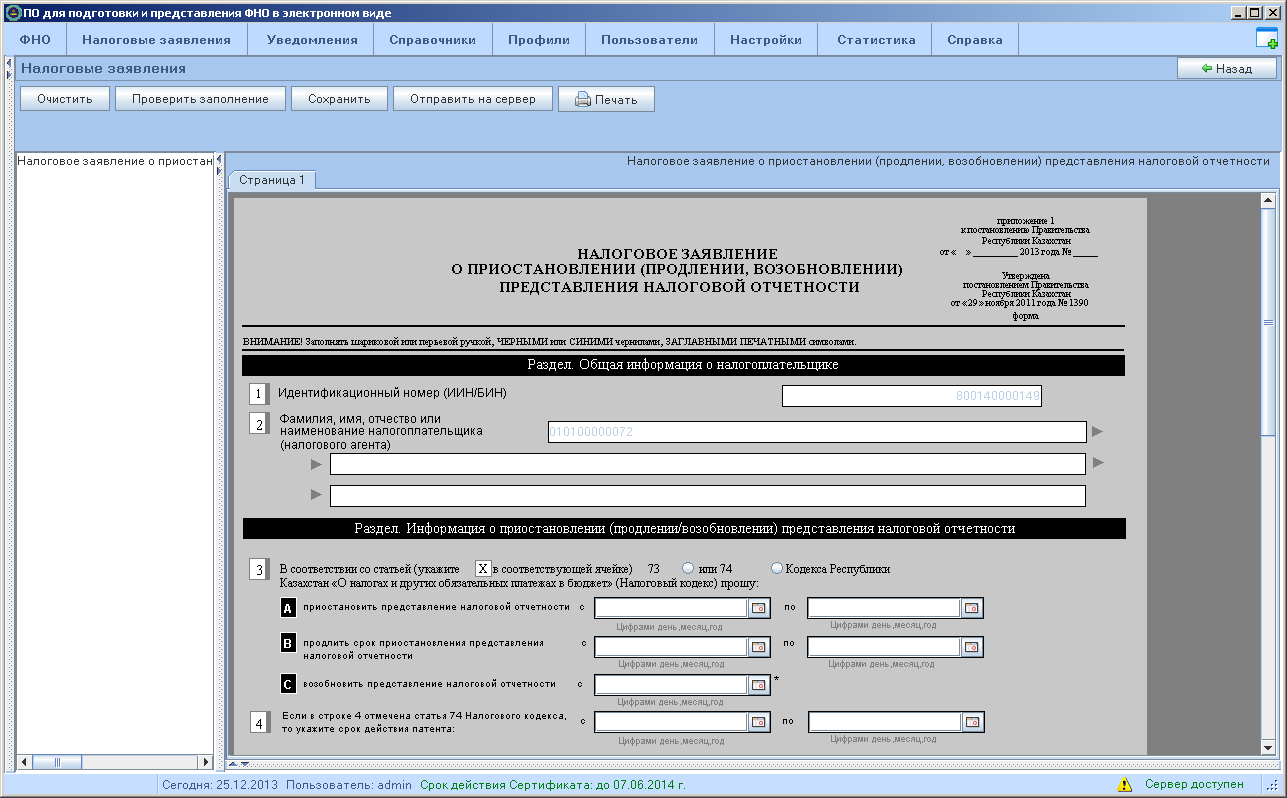
Рисунок 238 – Заполнение заявления
Чтобы очистить
заполненные данные заявления нажимайте на кнопку 
Чтобы проверить
правильность заполнения заявления нажмите на кнопку 

Рисунок 239 – Вкладка Ошибки
Протокол представляет
собой таблицу с записями, содержащими названия ошибочных полей и описание
ошибки (замечания по заполнению). Щелчок на строке таблицы переводит курсор на
соответствующее ошибочно заполненное поле заявления. Чтобы напечатать протокол
ошибок нажмите на кнопку 
Чтобы сохранить заявление
нажмите на кнопку 

Рисунок 240 – Сообщение об успешном сохранении данных
Чтобы отправить заявление
на сервер нажмите на кнопку 
Чтобы напечатать
заявление нажмите на кнопку 
Чтобы заполнить заявление
о приостановлении (продлении, возобновлении) представлении налоговой отчетности
в локальную базу данных загрузите форму 001.00 (см. п. 3.1.3
). Откройте
форму для заполнения (см. п. 5.2.1
). Откроется форма для ввода данных в налоговое заявление
о приостановлении (продлении,
возобновлении) представления отчетности (Рисунок 241
).
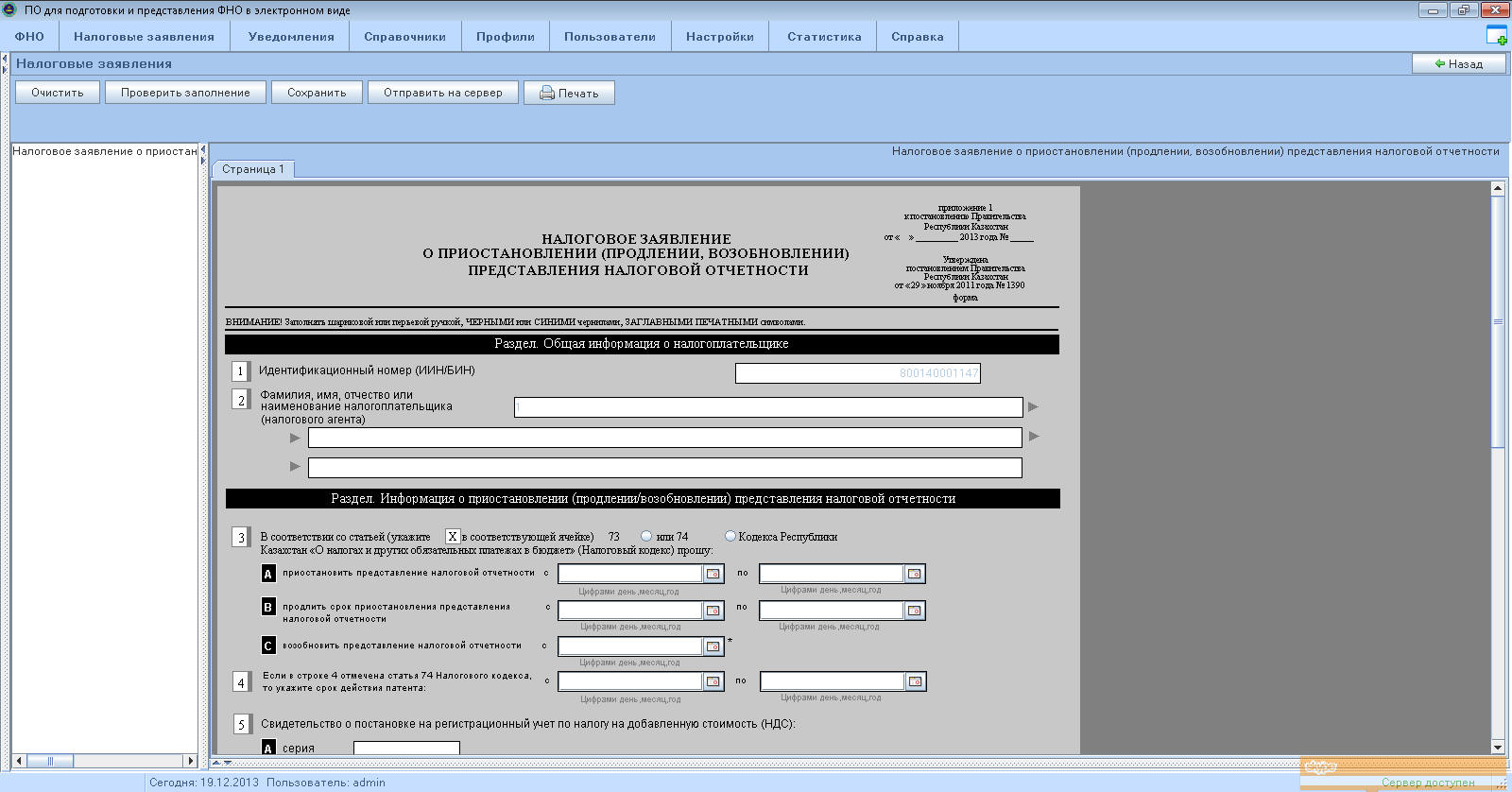
Рисунок 241 – Форма для ввода данных в налоговое заявление
На
форме в пункте 3 выберите статью, на
основании которой осуществляется приостановление (продление, возобновление)
представления налоговой отчетности.
Заполните
одно из следующих полей:
· для приостановления представления налоговой отчетности заполните поле 3А.
·
для продления представления налоговой отчетности
заполните поле 3В.
·
для возобновления представления налоговой
отчетности заполните поле 3С.
Введите
данные свидетельства о постановке на регистрационный учет по НДС: серия, номер,
дата постановки на регистрационный учет по НДС.
Чтобы сохранить заявление
нажмите на кнопку 
Чтобы отправить заявление
на сервер нажмите на кнопку 
Чтобы напечатать
заявление нажмите на кнопку 
Чтобы заполнить уведомление
о продлении срока представления налоговой отчетности в локальную базу данных згрузите
форму 002.00 (3.1.3
). Откройте
форму для заполнения (см. п. 5.2.1
). Откроется форма для ввода данных в уведомление о продлении срока представления налоговой
отчетности

Рисунок 242 – Форма для ввода данных в уведомление о продлении срока представления налоговой отчетности
На форме уведомления в
поле 3 укажите статью 72 Налогового кодекса, установив флажок.
В поле 3А вводятся коды форм, по которым
заявляется продление сроков представления налоговой отчетности.
В поле 3В указываются налоговые периоды
соответствующих указанных форм в поле 3А.
Чтобы сохранить заявление
нажмите на кнопку 
Чтобы отправить заявление
на сервер нажмите на кнопку 
Чтобы напечатать
заявление нажмите на кнопку 
Для
отправки налоговых заявлений на
применение/прекращение специальных налоговых режимов на основе патента,
упрощенной декларации загрузите шаблоны налоговых заявлений в СОНО (загрузку шаблонов см. 3.1.3
):
· Налоговое заявление на применение СНР на основе патента (003.00);
·
Налоговое
заявление на применение СНР на основе упрощенной декларации (004.00);
·
Налоговое
заявление о прекращении применения СНР на основе патента (005.00);
·
Налоговое
заявление о прекращении применения СНР на основе упрощенной декларации
(006.00).
Заполните нужное
налоговое заявление (заполнение заявления см. см. п. 5.2.1
) и нажмите на кнопку 

Рисунок 243 – Налоговое заявление о прекращении применения СНР на основе
упрощенной декларации
СОНО отправит налоговое заявление на применение/прекращение СНР в ИНИС. При
обработке налогового заявления ИНИС отправляет Решение о применении или об
отказе в применении СНР (Рисунок 245
). Решение можно посмотреть на второй странице
уведомления о приеме налогового заявления (просмотр уведомления см. 5.3.1
). На форме уведомления в строке Примечание отображаются данные об ошибках.
Для просмотра решения на панели управлении нажмите на кнопку 
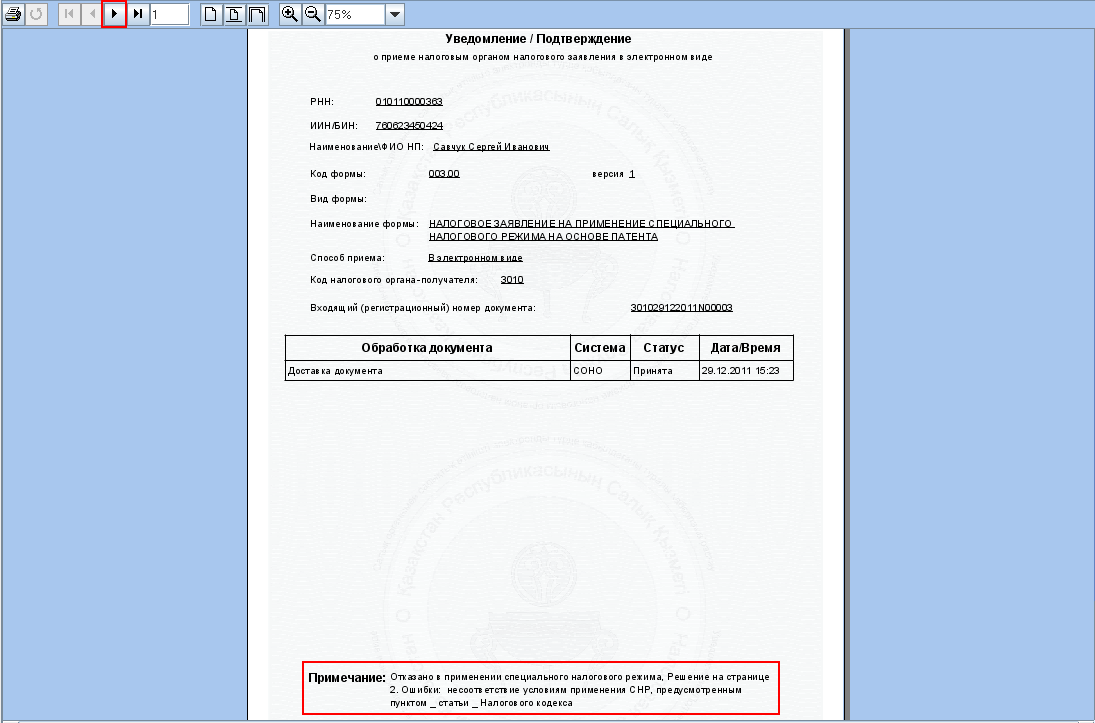
Рисунок 244 – Уведомление о приеме налогового заявления
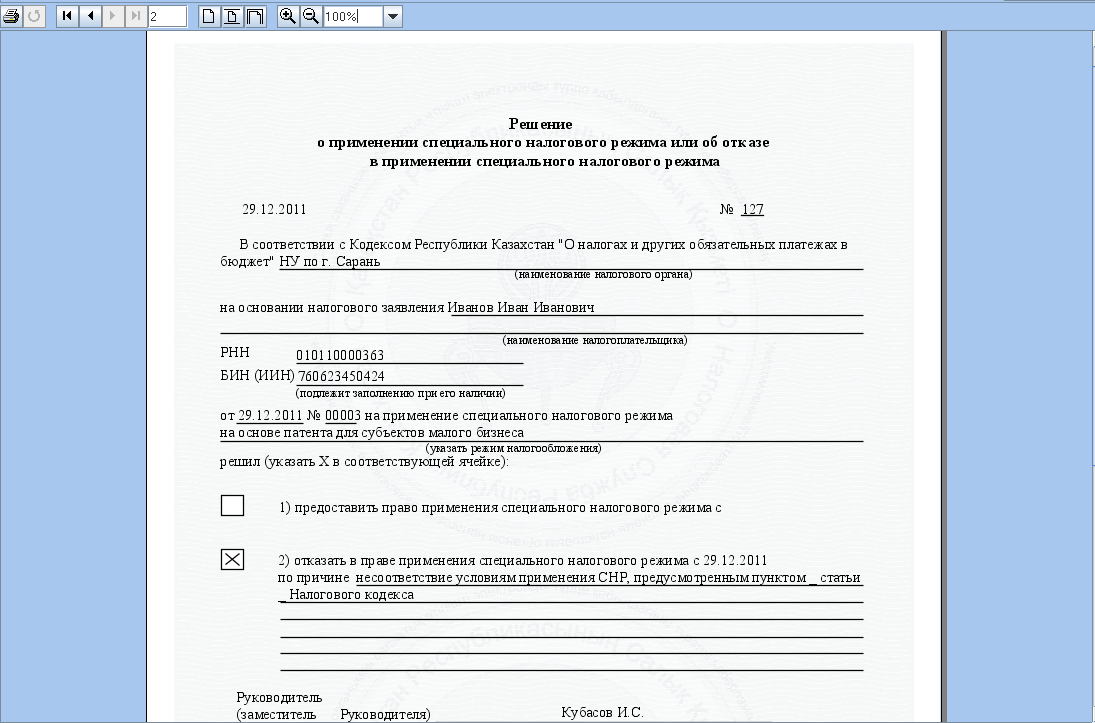
Рисунок 245 – Решение об отказе в применении СНР
Для
заполнения налогового заявления об отзыве налоговой отчетности загрузите шаблон
формы «Налоговое заявление
налогоплательщика (налогового агента) об отзыве налоговой отчетности» (код ФНО 007.00) в
СОНО (загрузку шаблонов см. в п. 3.1.3
).
Откройте
налоговое заявление об отзыве
налоговой отчетности и заполните его (работу с
налоговым заявлением см.в п. 5.2.1
).

Рисунок 246 – Налоговое заявление об отзыве налоговой отчетности
Описание
полей налогового заявления об отзыве см. ниже в таблице (Таблица 5
).
Таблица
5
– Поля для
заполнения налогового заявления
|
Наименование параметра |
Описание |
Примечание |
|
|
Код налоговой отчетности |
Код отзываемой ФНО |
Введите код отзываемой ФНО. Обязательно для
заполнения. |
|
|
Вид налоговой отчетности |
·
Первоначальная; ·
Очередная; ·
Дополнительная; ·
Дополнительная
по уведомлению; ·
Ликвидационная. |
Выберите вид ФНО, отметив нужную ячейку.
Обязательно для заполнения. |
|
|
Регистрационный
номер |
Регистрационный номер отзываемой ФНО |
Обязательно для заполнения |
|
|
Налоговый период |
· месяц; · квартал; · полугодие; · год; |
Обязательно для заполнения одно из полей: месяц, квартал или полугодие. Поле год обязательно для
заполнения. |
|
|
4 Методом
удаления |
Причины
отзыва методом удаления: · отзыв ликвидационной налоговой
отчетности в случае принятия налогоплательщиком решения о возобновлении
деятельности до начала проведения налоговой проверки · отзыв налоговой отчетности,
представленной с нарушением условий пункта 2 статьи 68, пункта 5 статьи 70
Налогового кодекса; · представленной
налогоплательщиком, у которого в соответствии с Налоговым кодексом
отсутствует обязательство по представлению такой налоговой отчетности; · считается не представленной в
соответствии с пунктом 5 статьи 584 Налогового кодекса; · представленной
налогоплательщиком после истечения срока исковой давности |
Укажите причину отзыва, отметив нужную ячейку.
Обязательно для заполнения, если не заполнен пункт 6. |
|
|
5 если в строке 4 отмечено «D» |
·
Описание
ошибок: ·
не соответствует
налоговым формам, установленным уполномоченным органом в соответствии с
Налоговым кодексом ·
не указан
код органа налоговой службы ·
не указан
или неверно указан идентификационный номер ·
не указан
налоговый период ·
не указан
вид налоговой отчетности ·
нарушены
требования Налогового кодекса относительно подписи налоговой отчетности ·
нарушена
структура электронного формата, установленная уполномоченным органом ·
нарушены
требования пункта 1 статьи 72 Налогового кодекса относительно способа
представления налоговой отчетности в случае продления срока представления
налоговой отчетности ·
нарушены
требования пункта 2 статьи 270 Налогового кодекса относительно представления
одновременно с декларацией по налогу на добавленную стоимость реестров
счетов-фактур по приобретенным и реализованным в течении налогового период
товаров, работам, услугам, если иное не предусмотрено Налоговым кодеком
(вводится в действие с 01.01.2015г.) |
Если в пункте 4 отмечено D, то в пункте 5
выберите одно значение, отметив нужную ячейку. |
|
|
6 Методом
изменения |
Если не заполнен пункт 4, то обязательно заполнение одного из полей
пункта 6: A, B, C, F, G, H. Одновременно можно заполнить поля 6 D и 6 E. |
||
|
A |
не указан или
неверно указан код валюты |
·
код валюты |
Поле Прежнее значение
заполняется значением из отзываемой ФНО, если оно было указано. |
|
B |
не указаны или
неверно указаны номер и (или) дата контракта на недропользование |
·
дата; ·
номер. |
|
|
С |
не указан или неверно указан
статус резиденства |
· резидент; · нерезидент. |
|
|
D |
неверно указан код органа
налоговой службы |
·
код
налогового органа. |
Поля новое содержание и прежнее
содержание обязательны для заполнения |
|
E |
неверно указан код органа
налоговой службы* |
·
код
налогового органа. |
Поле
Прежнее значение заполняется значением
из отзываемой ФНО, если оно было указано. Поле Новое значение обязательно для
заполнения. |
|
F |
неверно указан налоговый период |
·
Месяц; ·
Квартал; ·
Полугодие; ·
Год. |
Обязательно
для заполнения одно из полей: месяц
или квартал, полугодие. Поле год
обязательно для заполнения. Поля новое содержание и прежнее содержание обязательны для
заполнения |
|
G |
неверно указан вид налоговой
отчетности |
Выпадающий список со значениями: · «Первоначальная»; · «Очередная»; · «Ликвидационная»; · «Первоначальная+ликвидационная». |
Поля новое содержание и прежнее содержание обязательны для
заполнения |
|
H |
отзыв
ликвидационной налоговой отчетности в случае принятия налогоплательщиком
решения о возобновлении деятельности после проведения налоговой проверки |
|
Необязательно для заполнения. Пометьте ячейку, если указан вид налоговой
отчетности: первоначальная+ликвидационная
или ликвидационная |
|
Код налогового
органа |
Код налогового органа отзываемой ФНО |
В выпадающем списке выберите код налогового
органа |
|
|
ФИО руководителя
(налогоплательщика), уполномоченного представителя налогоплательщика |
ФИО руководителя (налогоплательщика),
уполномоченного представителя налогоплательщика |
Обязательно для заполнения |
|
Для очистки заполненных полей
заявления нажимайте на кнопку 
Для проверки правильности
заполнения заявления нажимайте на кнопку 
Чтобы сохранить заявление
нажмите на кнопку 
Чтобы напечатать
заявление нажимайте на кнопку 
Чтобы отправить заявление
на сервер нажмите на кнопку 
При отзыве основных ФНО (первоначальная, очередная, ликвидационная,
первоначальная+ликвидационная) выдается сообщение (Рисунок 247
).

Рисунок 247 – Подтверждение отзыва при отзыве основных ФНО
При
нажатии на кнопку Да, если есть ФНО,
дополнительные к данной ФНО, они тоже будут отозваны. При нажатии на кнопку Нет, сообщение закроется без каких-либо
изменений.
При
успешной отправке заявления на сервер выдается сообщение (Рисунок 248
).

Рисунок 248 – Сообщение об отправке заявления на сервер
При
обработке в налоговом органе налогового заявления об отзыве, формируются
уведомление о приеме заявления и извещение об отзыве налоговой отчетности. При отзыве налоговой отчетности методом изменения
в программе налогового органа формируется новая форма с измененными значениями
(с тем же регистрационным номером и датой приема) в статусе «Принята».
Для
просмотра уведомлений и извещений выберите в меню Уведомления и выполните поиск по нужным параметрам (просмотр
уведомлений и извещений см. в п. 5.3
).

Рисунок 249 – Извещение об отзыве налоговой отчетности
Для
постановки или перехода на другой специальный налоговый режим необходимо предоставить
«Уведомление о применяемом режиме
налогообложения».
Для
заполнения уведомления загрузите форму «Уведомление о применяемом режиме налогообложения» (код ФНО 003.01) в
СОНО (загрузку шаблонов см. в п. 3.1.3
).
Откройте
уведомление о применяемом режиме налогооблажения и заполните его (работу с налоговыми заявлениями см.в п. 5.2.1
).

Рисунок 250 – Уведомление о применяемом режиме налогообложения
|
|
Наименование поля |
Описание |
|
|
|
1 |
Ф.И.О. индивидуального предпринимателя |
Указывается, если в поле 3 введен ИИН |
|
|
|
2 |
Наименование юридического лица |
Указывается, если в поле 3 введен БИН |
|
|
|
3 |
Идентификационный номер (ИИН/БИН) |
Указывается автоматически из профиля |
|
|
|
4 |
Место нахождения налогоплательщика: |
|
|
|
|
A |
Область/район |
Обязательно для заполнения |
|
|
|
B |
Город (аул, село) |
Обязательно для заполнения |
|
|
|
C |
Улица (микрорайон) |
Не обязательно для заполнения |
|
|
|
D |
Номер дома |
Обязательно для заполнения |
|
|
|
Е |
Номер квартиры (комнаты, иного помещения) |
Не обязательно для заполнения |
|
|
|
Раздел 1. Информация о применяемом режиме налогообложения вновь
созданного(возникшего) юридического лица |
|
|||
|
|
Выбор режима: |
|
|
|
|
А |
СНР на основе упрощенной декларации |
Выбирается только один вид режима. |
|
|
|
В |
СНР для юридических лиц – производителей сельскохозяйственной продукции |
|
||
|
Раздел 2. Информация о переходе налогоплательщика с
одного режима налогообложения на иной |
|
|||
|
|
Переход на режим: |
|
||
|
A |
на СНР на основе упрощенной декларации |
|
|
|
|
B |
на СНР для крестьянских или фермерский хозяйств |
|
||
|
C |
на СНР для ЮЛ – производителей сельскохозяйственной продукции, продукции
аквакультуры (рыболовства) и сельских потребительских кооперативов |
|
||
|
D |
на общеустановленный порядок |
|
||
|
|
По причине: |
|
||
|
A |
добровольного принятия решения |
Выбирается только одна причина. Указывается, если заполнено одно из
полей- 2A,2B,2C,2D перехода на режим. |
|
|
|
B |
несоответствия условиям применения СНР |
|
||
|
|
Дата возникновения несоответствия |
Заполняется при указании причины В
- «несоответствия условиям применения специального налогового режима».
Значение не может быть больше текущей даты |
|
|
|
Раздел 3. Ответственность налогоплательщика |
|
|||
|
|
Ф.И.О. руководителя юридического лица/ индивидуального предпринимателя |
Обязательно для заполнения |
|
|
|
|
Дата подачи уведомления |
Заполняется
автоматически |
|
|
|
|
Код налогового органа |
Обязательно для заполнения. Значение выбирается из
справочника АТНК |
|
|
Для очистки заполненных полей
нажимайте на кнопку 
Для проверки правильности
заполнения нажимайте на кнопку 
Чтобы сохранить уведомление
нажмите на кнопку 
Чтобы напечатать уведомление
нажимайте на кнопку 
Чтобы отправить уведомление
на сервер нажмите на кнопку 
При отправке уведомления,
в котором заполнен Раздел 2 на сервер выдается сообщение о прекращении
предыдущего режима (Рисунок
251
). Нажмите на кнопку Да.

Рисунок 251 – Сообщение отправки на сервер при заполнении
раздела 2
При
отправке на сервер уведомление примет статус «Доставлено».
При успешном приеме, СОНО присваивает «Уведомлению о применяемом режиме
налогообложения» статус «Принято» и формирует
«Уведомление/Подтверждение о приеме налоговым органом Уведомления о применяемом
режиме налогообложения в электронном виде» (Рисунок
252
). Работу с уведомлениями см. в разделе 5.3
.

Рисунок 252 – Уведомление/Подтверждение
о приеме налоговым органом Уведомления о применяемом режиме налогообложения в
электронном виде
При
обработке уведомления налоговым органом в строке Примечание отображается результат обработки (Рисунок 253
).
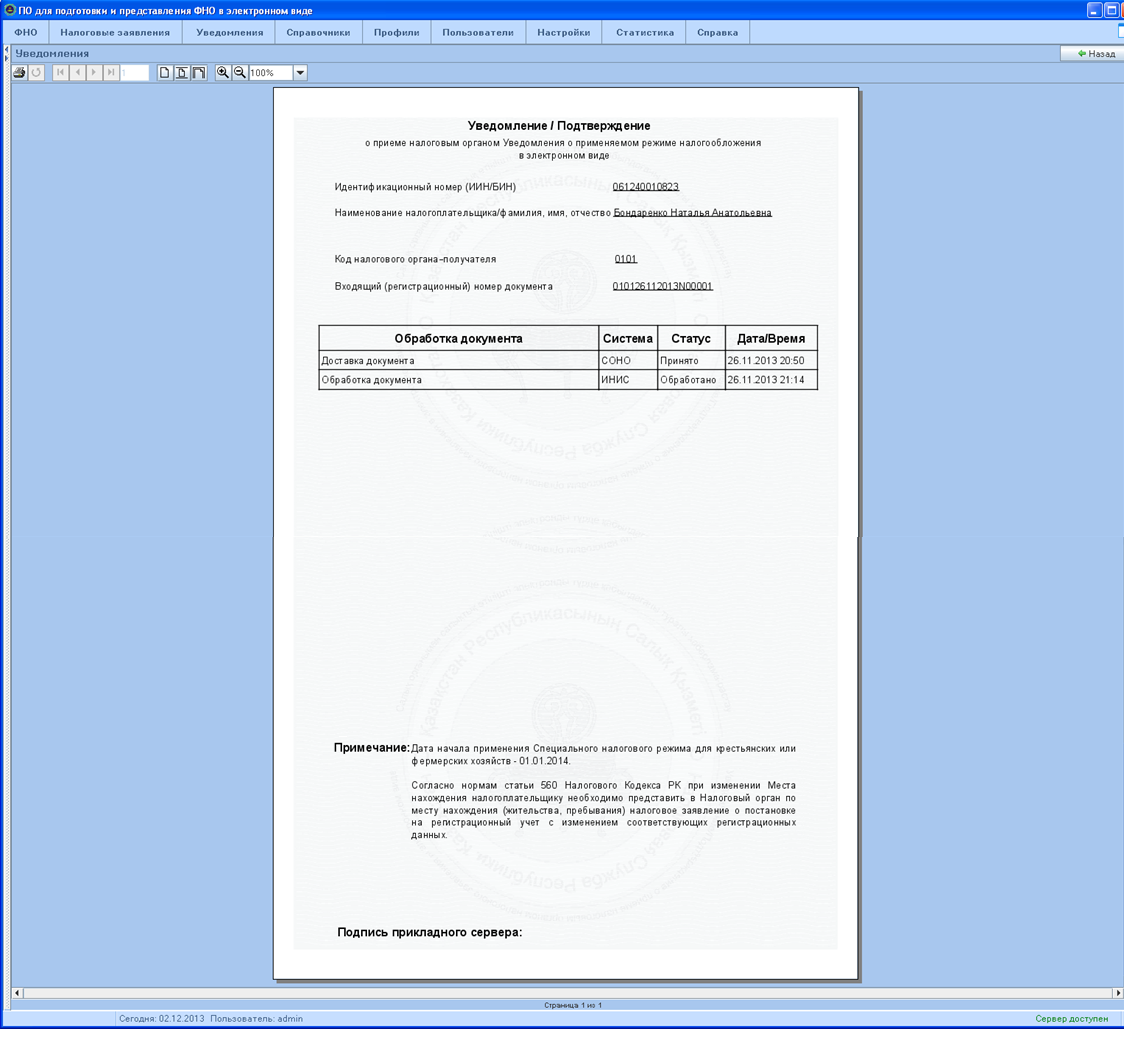
Рисунок 253 – Уведомление/Подтверждение о постановке на режим
Для поиска
заявлений локально в меню Налоговые заявления
выберите пункт Мои заявления.
Откроется вкладка для локального поиска заявлений (Рисунок
254
).
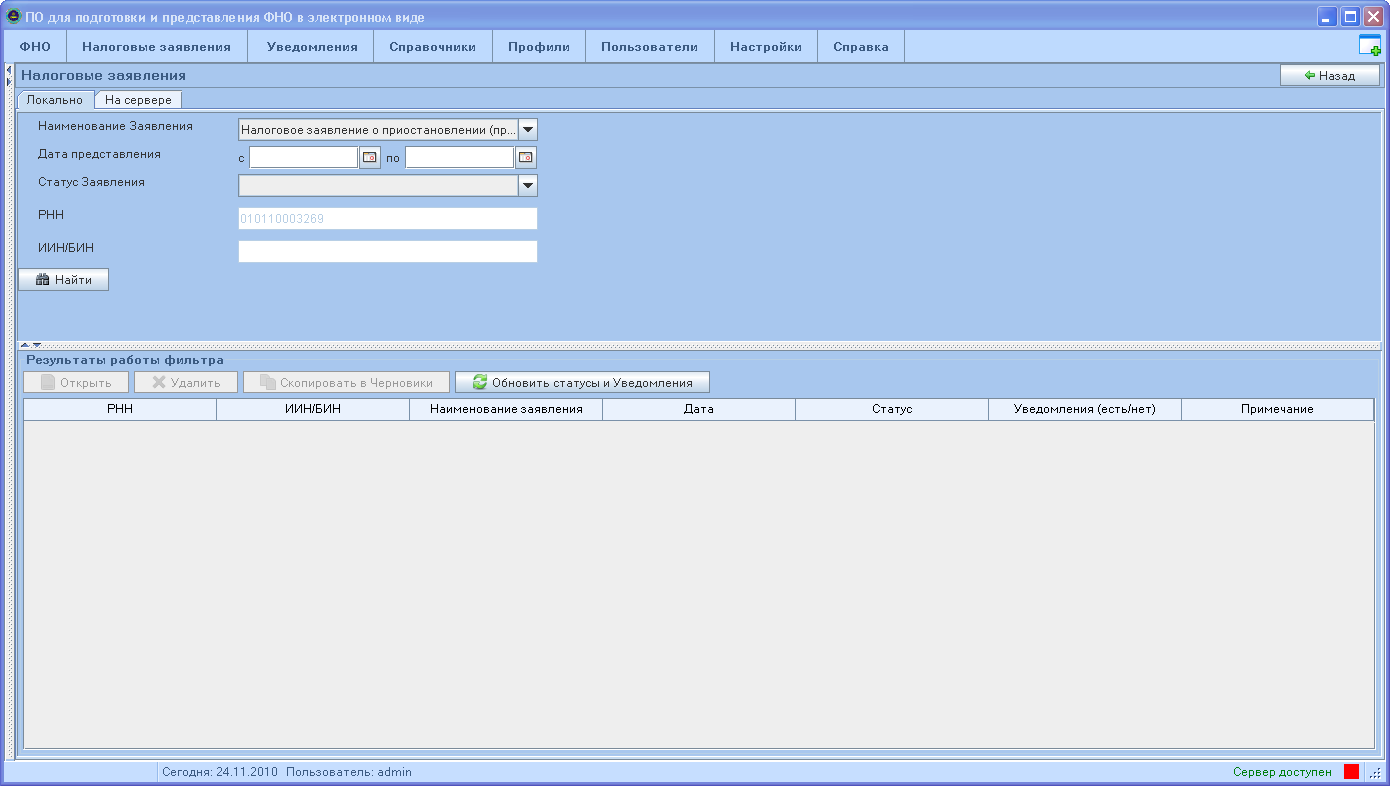
Рисунок 254 – Локальный поиск заявлений
Задайте нужные параметры
для поиска заявлений и нажмите на кнопку 
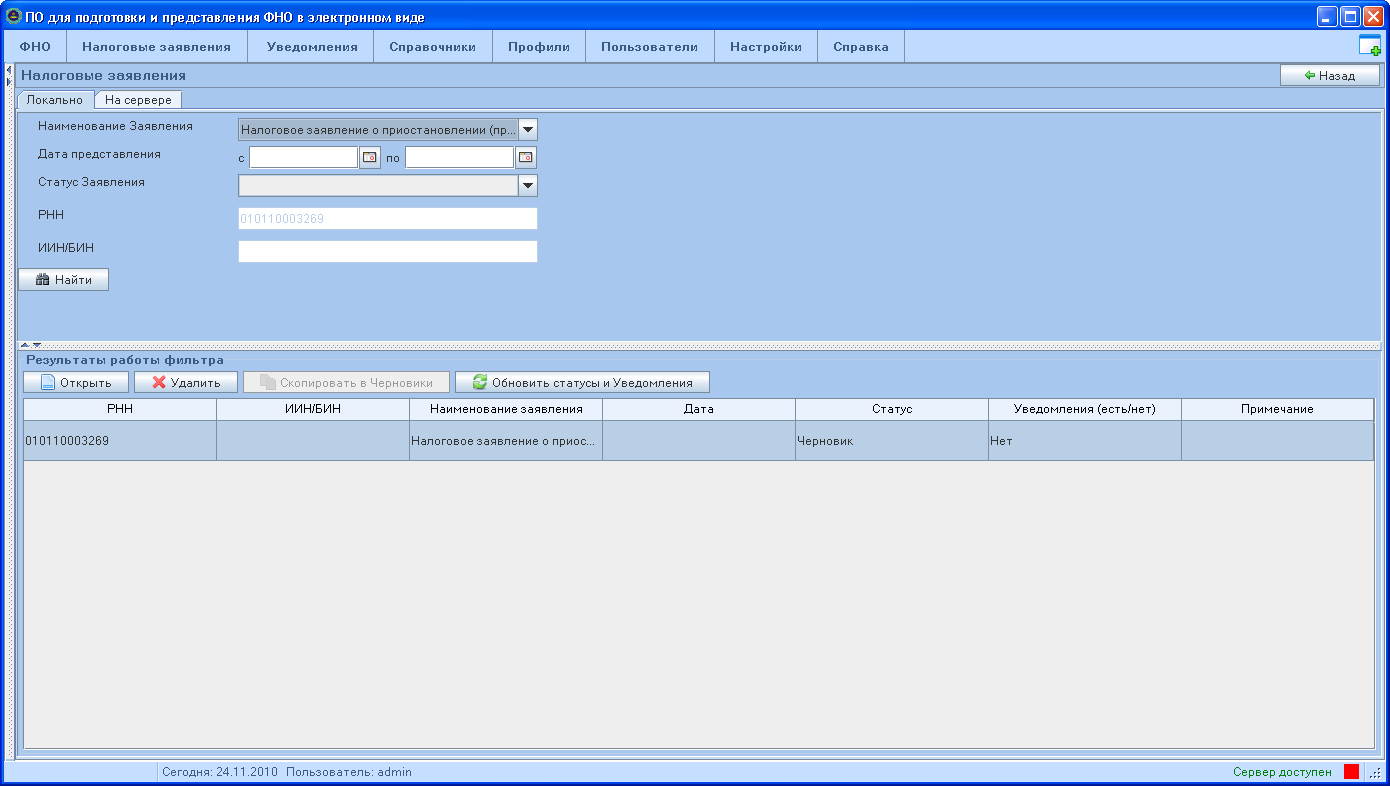
Рисунок 255 – Результаты поиска
Для просмотра или
редактирования заявления нажмите на кнопку 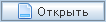
Чтобы удалить
заявление нажимайте на кнопку 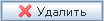
Чтобы локально сохранить заявление, которое уже
отправлено в НО нажмите на кнопку Скопировать в Черновики. Кнопка доступна при выборе заявления со статусом
«Не принята».
Кнопка 
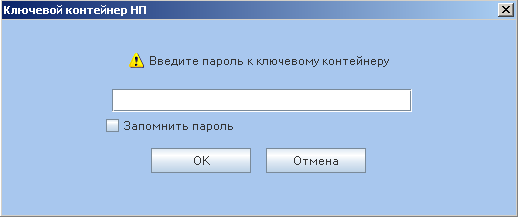
Рисунок 256 – Окно ввода пароля для доступа к ключу
Обновление можно
запускать один раз в 30 секунд, в противном случае, выходит предупреждающее
сообщение (Рисунок 257
).

Рисунок 257 – Предупреждающее сообщение
В СОНО заявления могут
принимать статусы, которые описаны ниже в таблице.
Таблица 6 – Описание статусов заявления
|
Статус |
Описание |
|
«Доставлено» |
Заявление доставлено на сервер. Заявление недоступно для редактирования
или удаления; |
|
«Принято» |
Заявление обработано сервером и успешно прошло проверку на корректность
данных. Заявление не может быть удалено или отредактировано. |
|
«Не принято» |
Заявление обработано сервером. Проверка обнаружила некорректность данных.
Документ недоступен для удаления или редактирования. Для такого заявления
есть возможность скопировать ее в черновики. |
|
«Обработано в НО» |
Заявление обработано в налоговом органе (для налоговых заявлений на
применение/прекращение СНР этот статус не применяется). |
|
«Черновик» |
Заявление создано и
сохранено локально в программе. Заявление недоступно для редактирования и
удаления |
Для поиска и
просмотра заявлений на сервере в меню Налоговые заявления
выберите пункт Мои заявления.
Нажмите на вкладку На сервере.
Откроется вкладка с параметрами для поиска заявлений (Рисунок 258
).
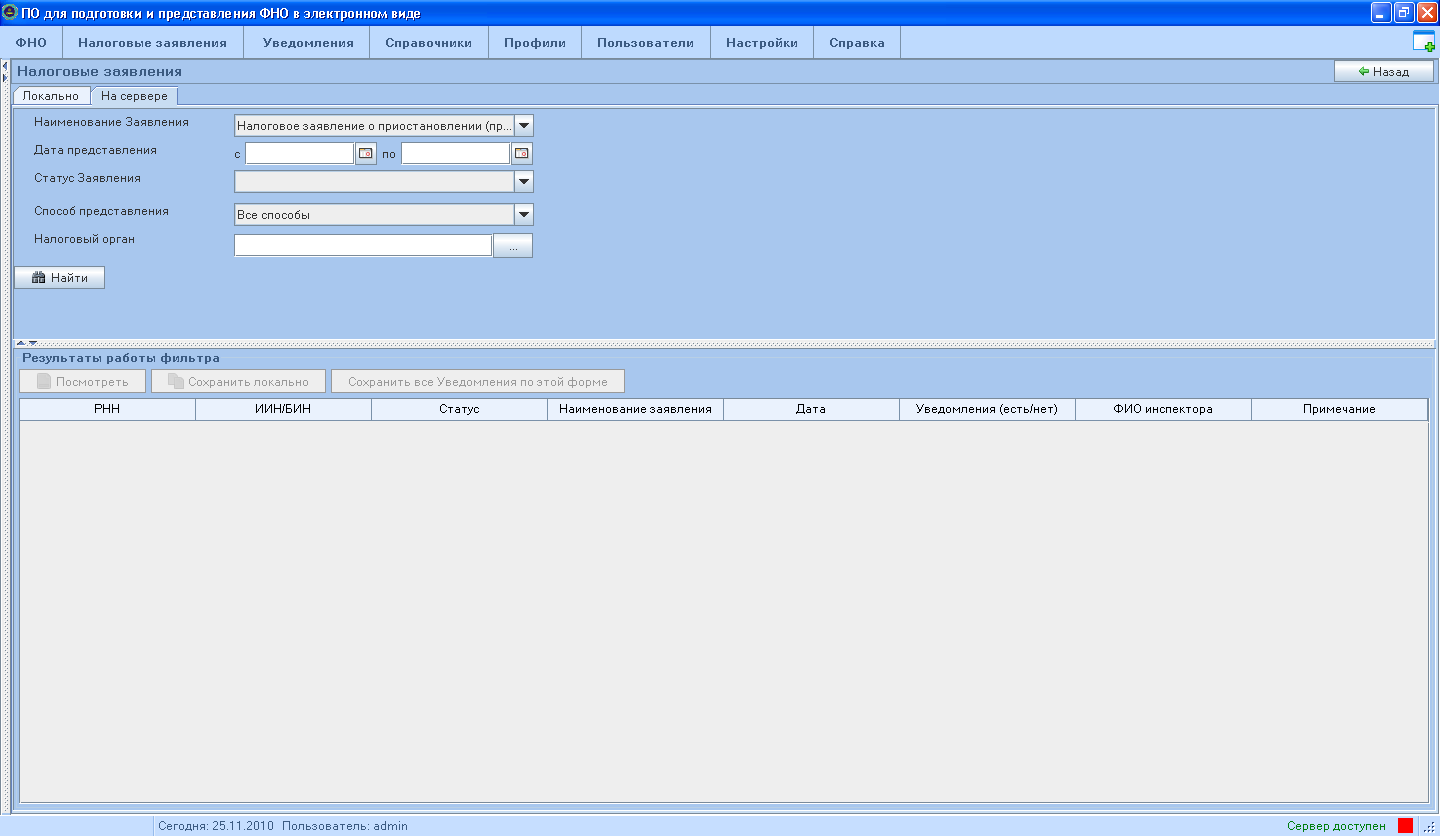
Рисунок 258 – Поиск заявлений на сервере
Задайте нужные параметры
для поиска заявлений и нажмите на кнопку 
Для поиска документов на
сервере СОНО устанавливает защищенное ssl-соединение с сервером, используя для этого
электронный ключ, который вы указали при авторизации. Если ключ не был указан
или не соответствует РНН для которого осуществляется поиск заявлений, СОНО
выводит форму для ввода электронного ключа и пароля к нему (Рисунок 259
).
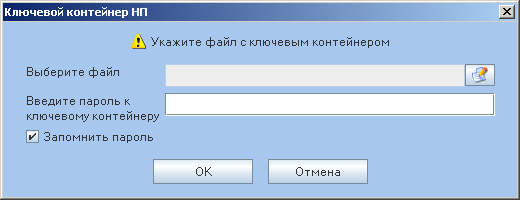
Рисунок 259 – Выбор ключевого контейнера налогоплательщика
После ввода данных о ключе, СОНО устанавливает ssl-соединение с сервером и выполняет поиск данных на сервере. Результаты поиска отображаются в таблице (Рисунок 260 ).
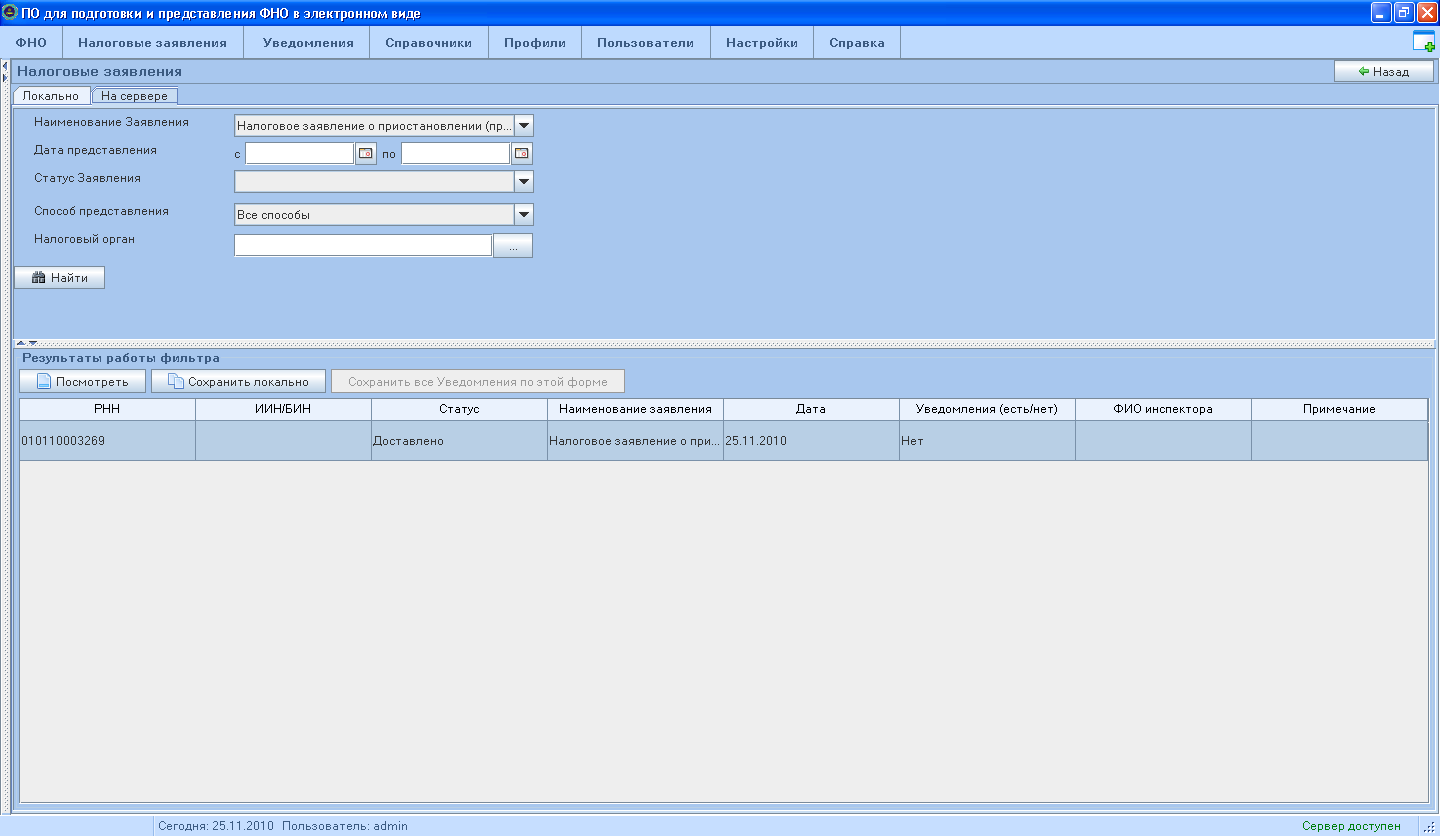
Рисунок 260 – Результаты поиска заявлений на сервере
Чтобы посмотреть
найденное заявление нажмите на кнопку 
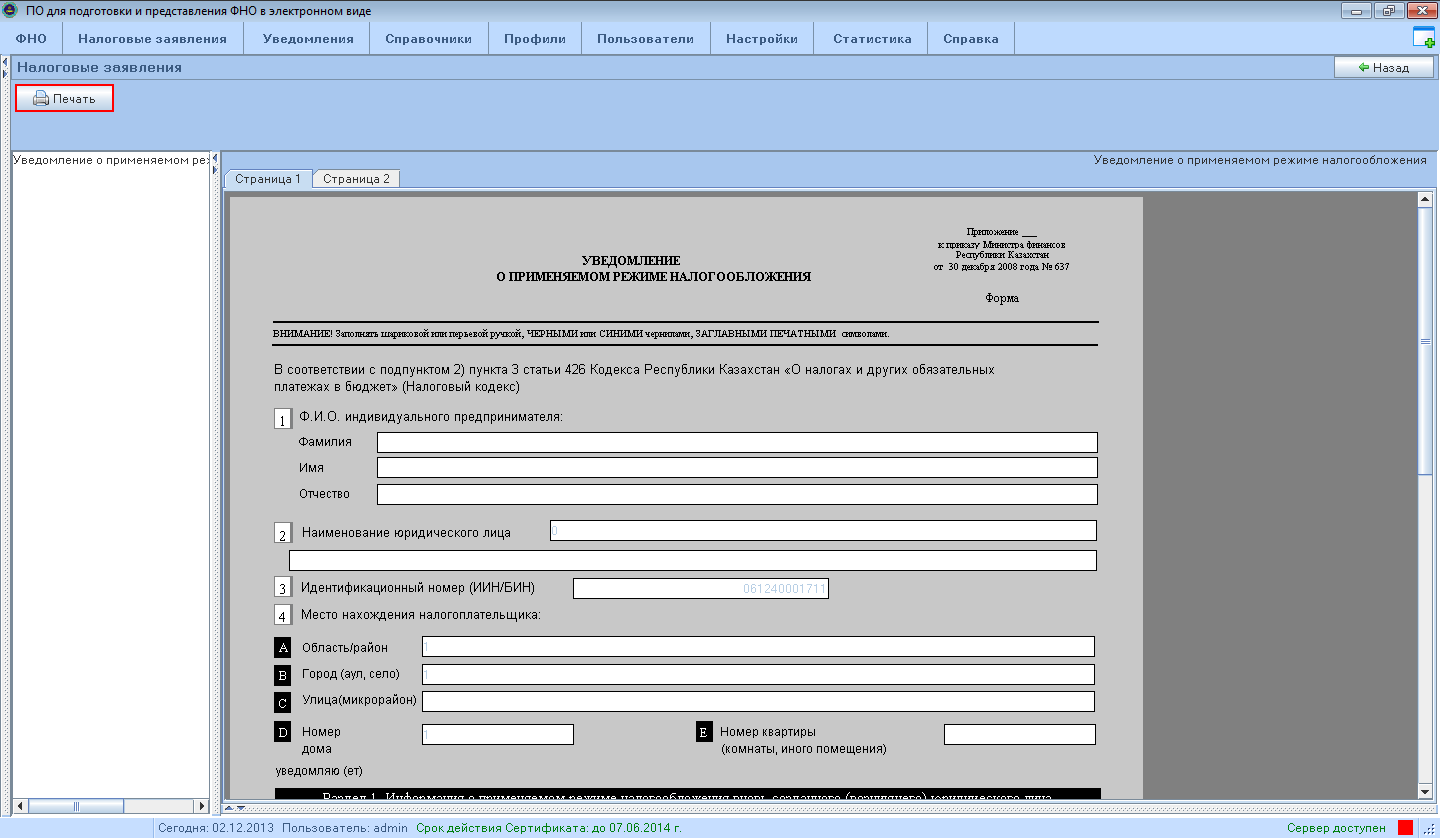
Рисунок 261 – Просмотр заявления/уведомления
Чтобы сохранить заявление
локально нажмите на кнопку 
При наличии уведомлений
по заявлению, чтобы сохранить их нажмите на кнопку 
Понятие же "физического вакуума" в релятивистской квантовой теории поля подразумевает, что во-первых, он не имеет физической природы, в нем лишь виртуальные частицы у которых нет физической системы отсчета, это "фантомы", во-вторых, "физический вакуум" - это наинизшее состояние поля, "нуль-точка", что противоречит реальным фактам, так как, на самом деле, вся энергия материи содержится в эфире и нет иной энергии и иного носителя полей и вещества кроме самого эфира.
В отличие от лукавого понятия "физический вакуум", как бы совместимого с релятивизмом, понятие "эфир" подразумевает наличие базового уровня всей физической материи, имеющего как собственную систему отсчета (обнаруживаемую экспериментально, например, через фоновое космичекое излучение, - тепловое излучение самого эфира), так и являющимся носителем 100% энергии вселенной, а не "нуль-точкой" или "остаточными", "нулевыми колебаниями пространства". Подробнее читайте в FAQ по эфирной физике.
|
|